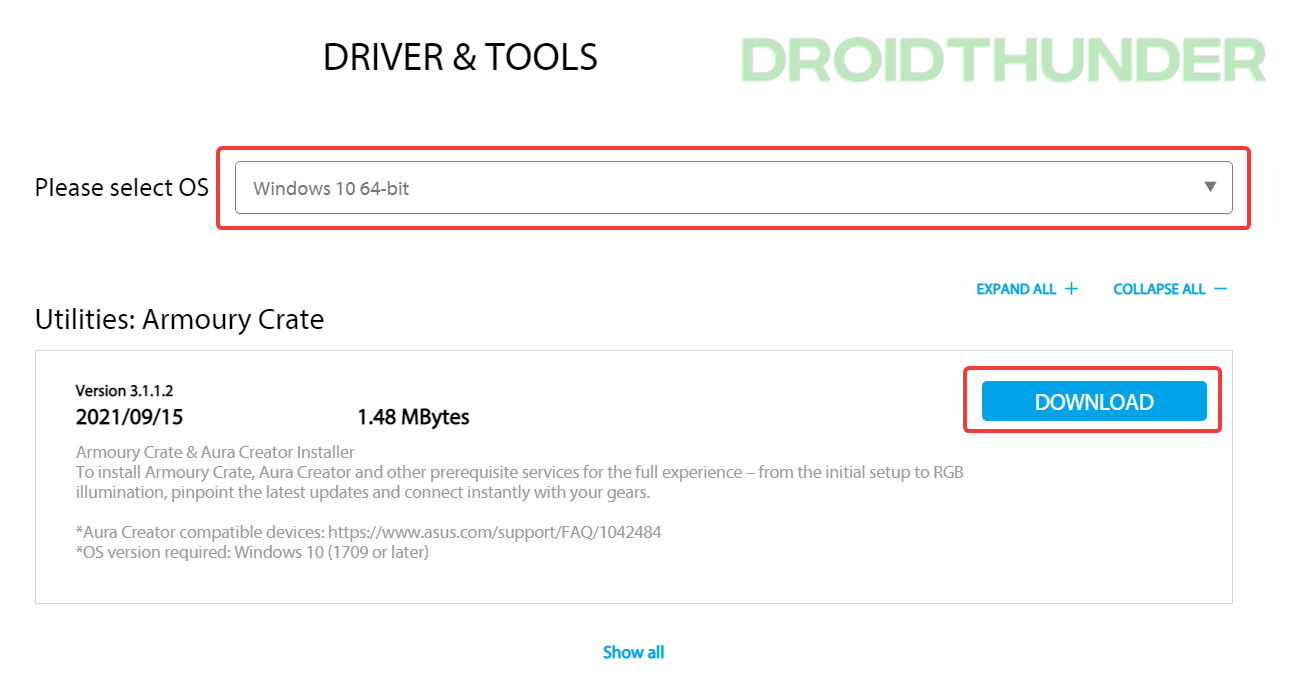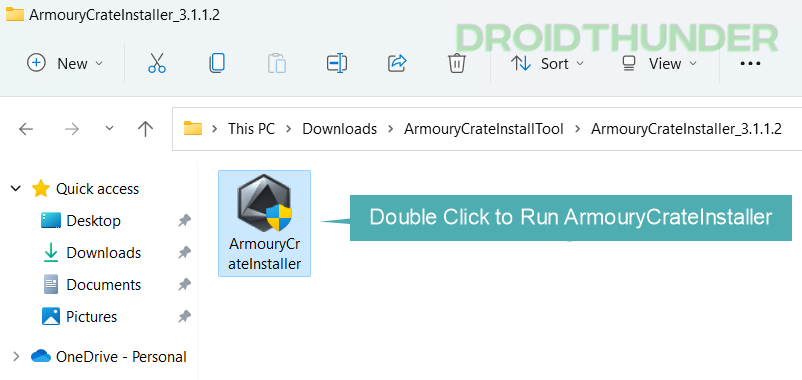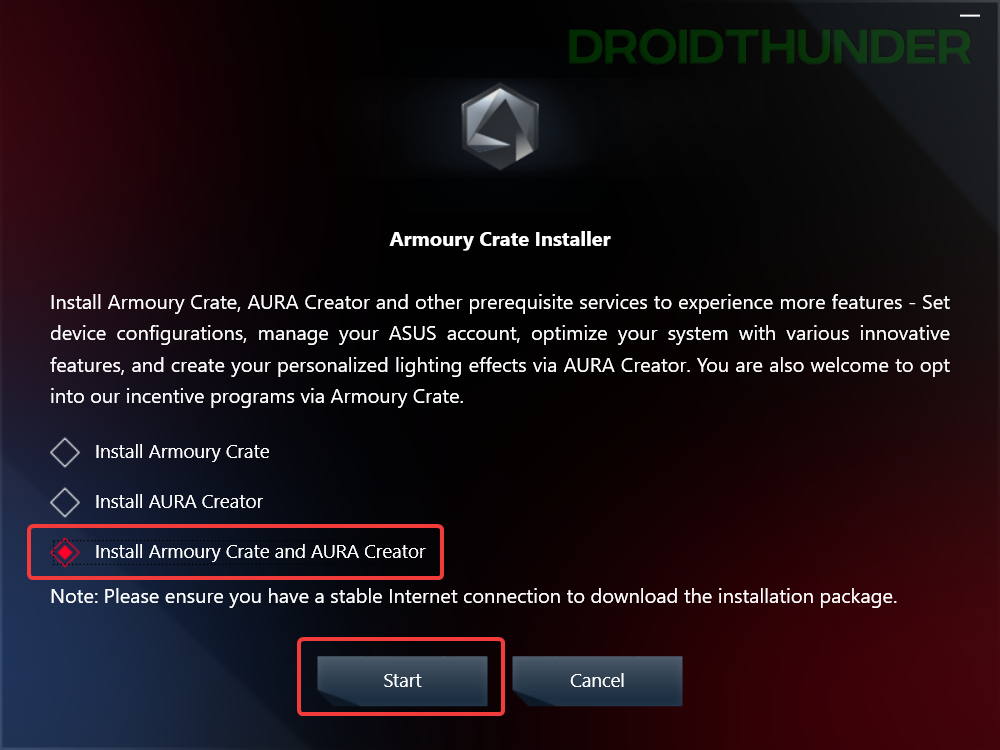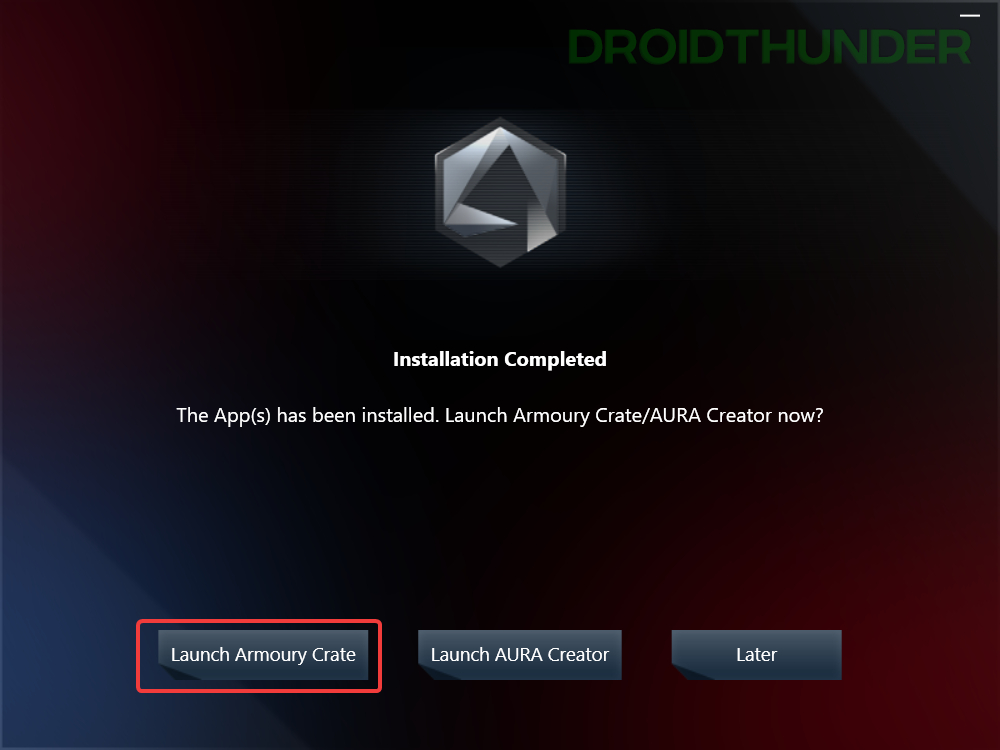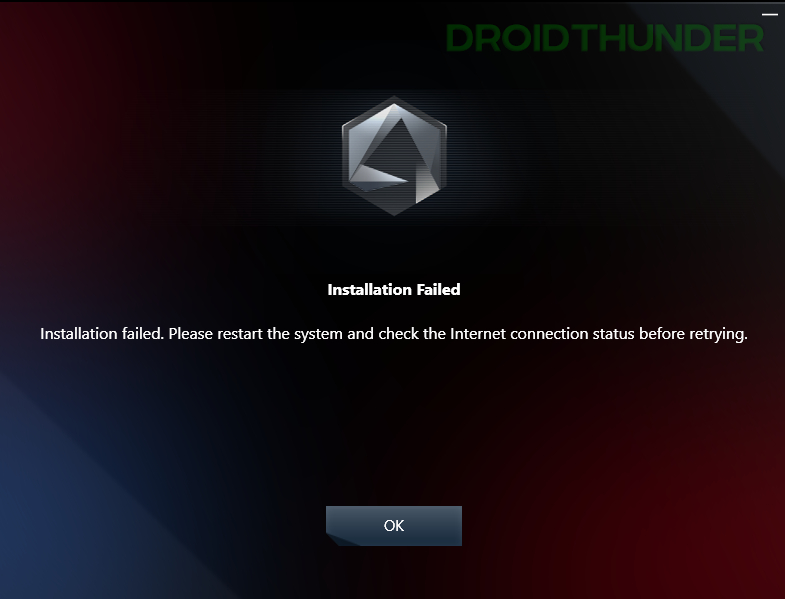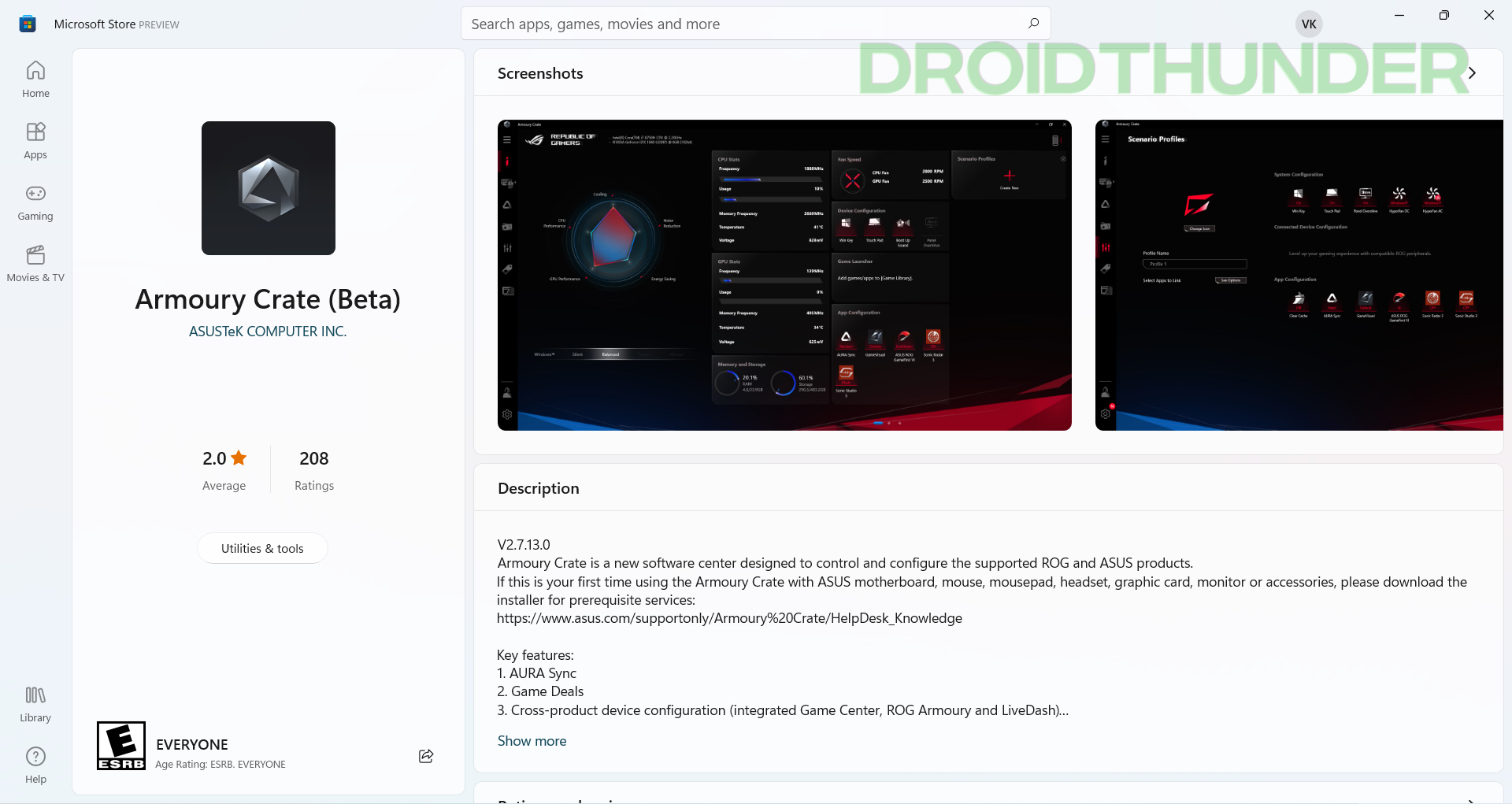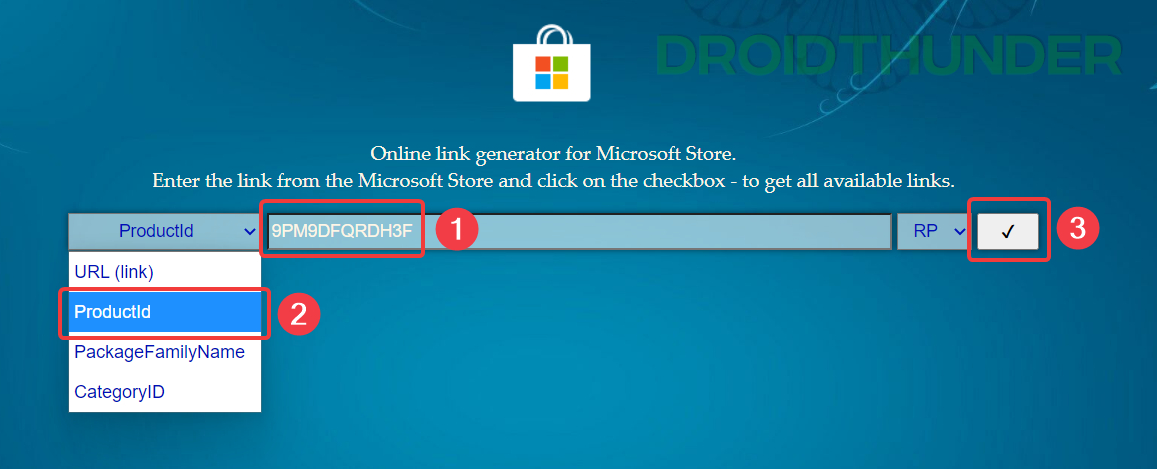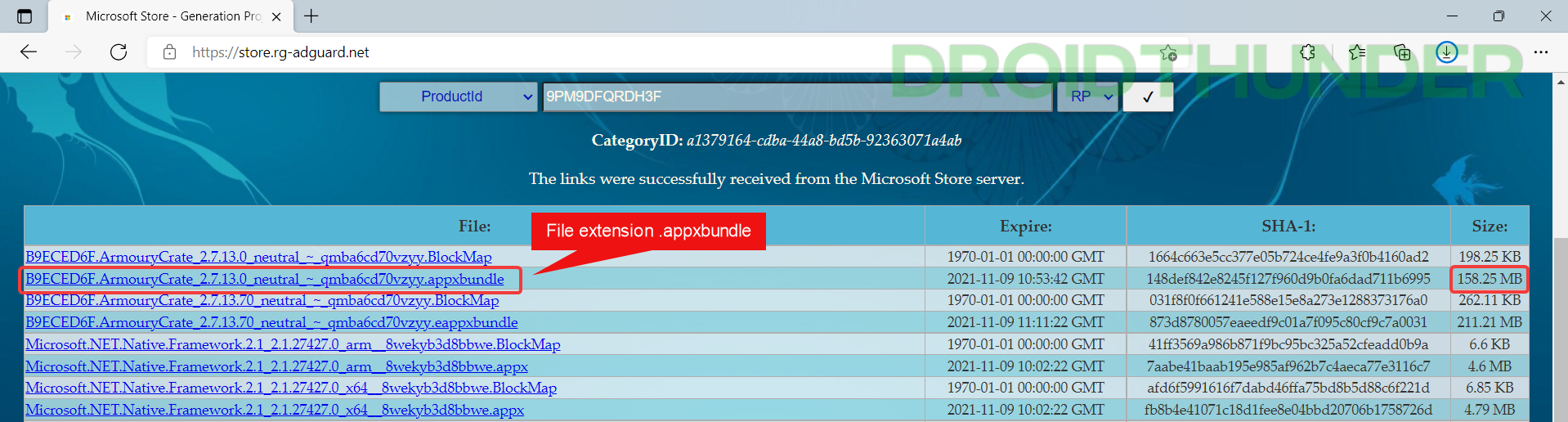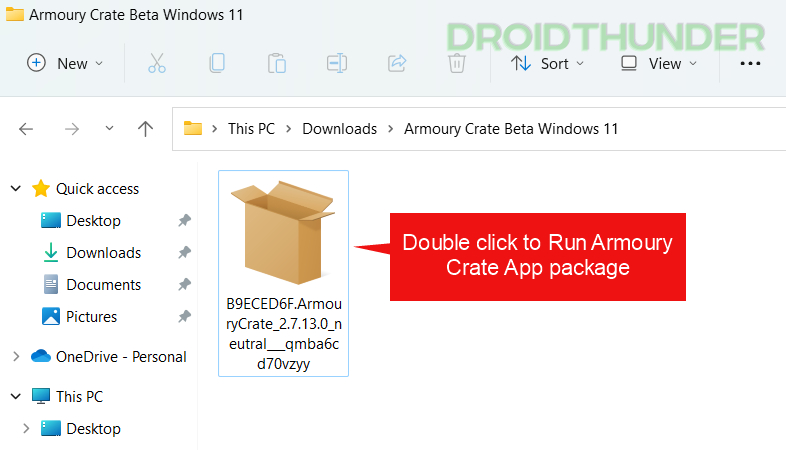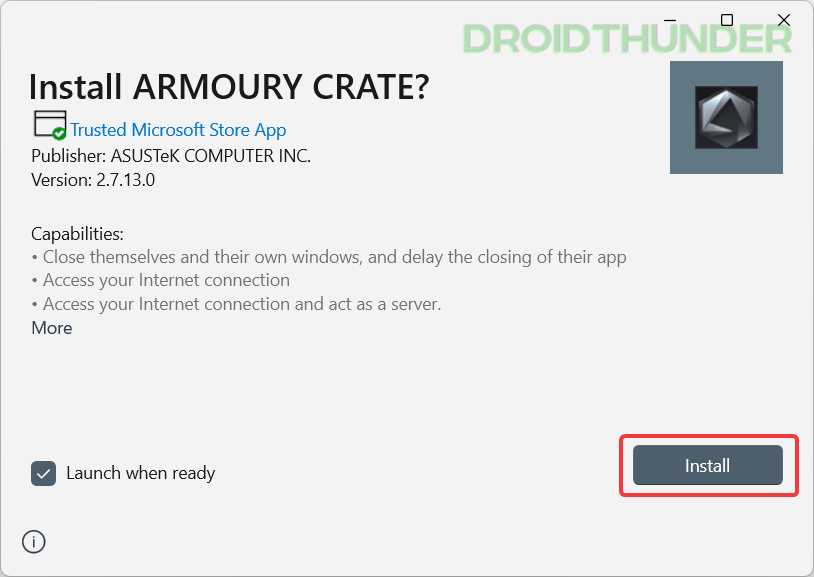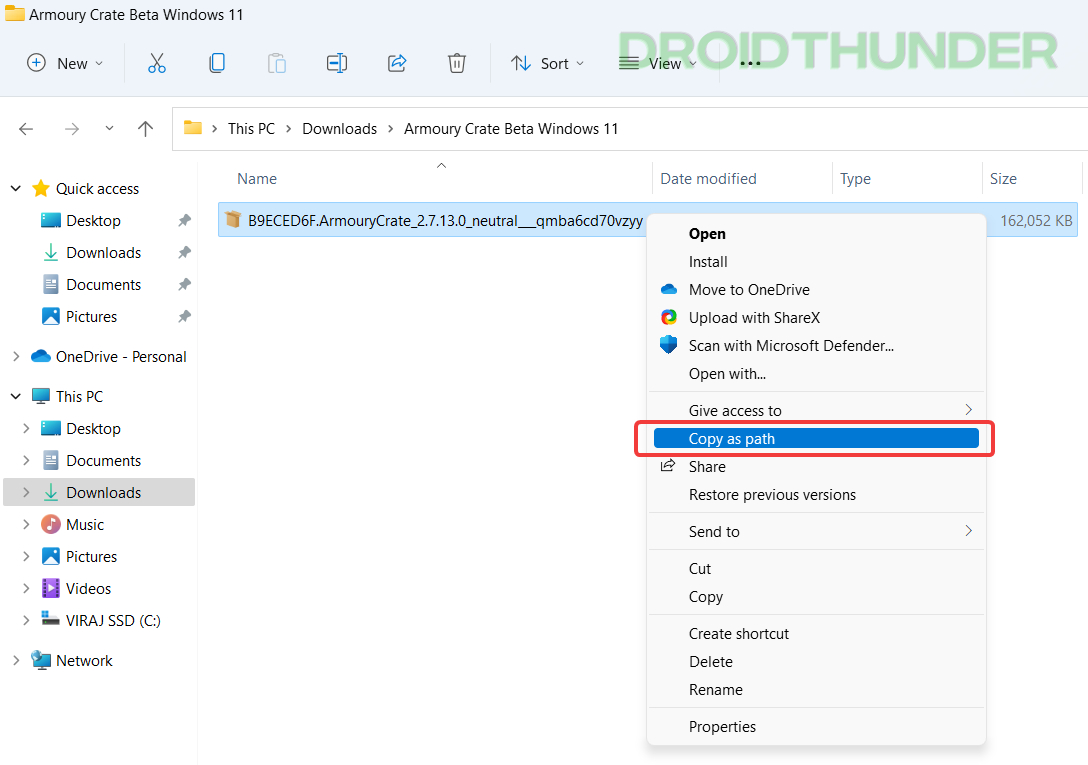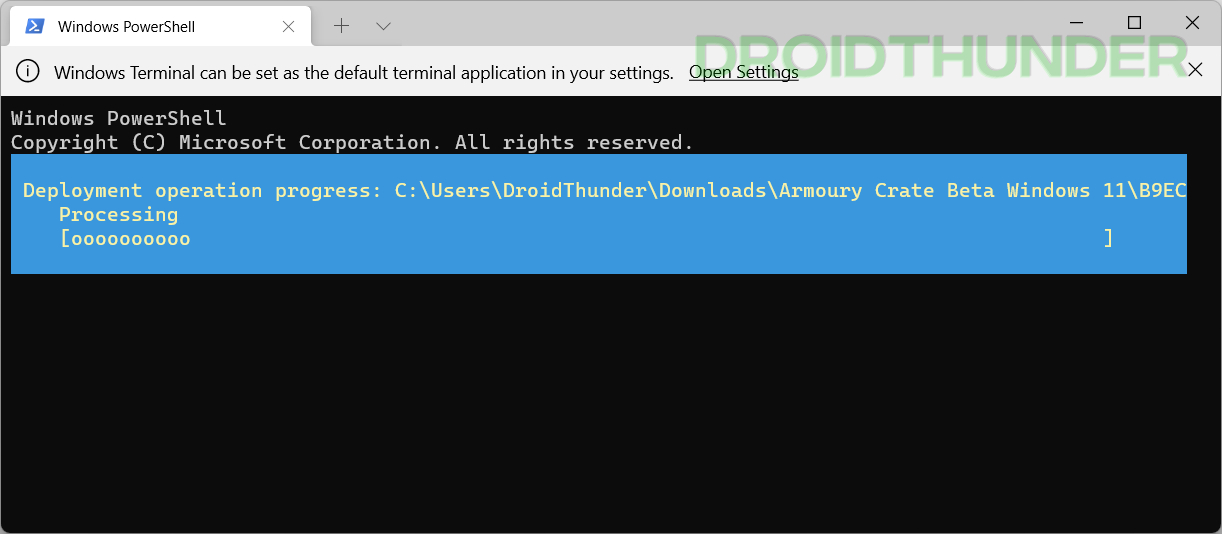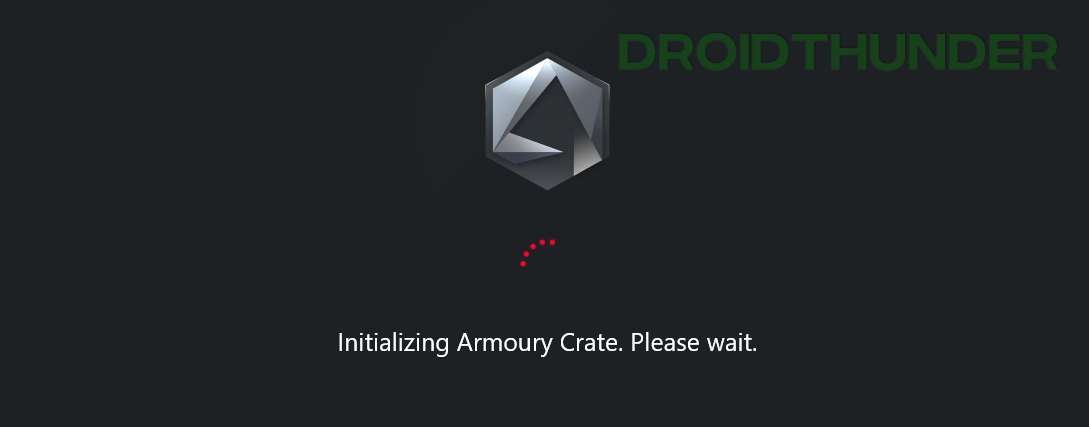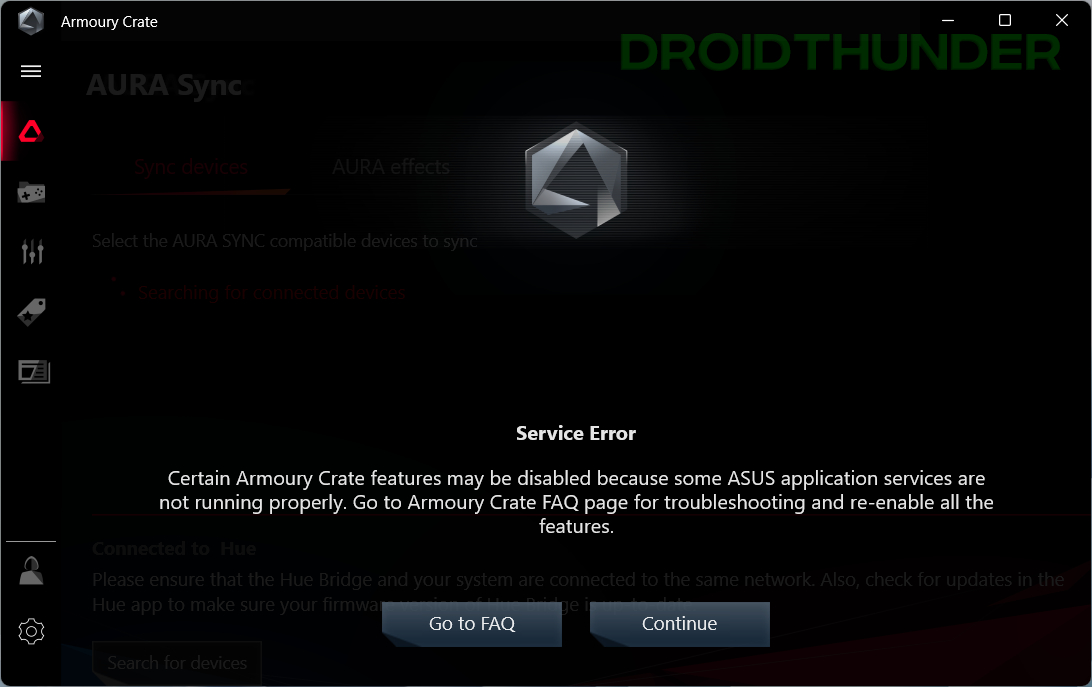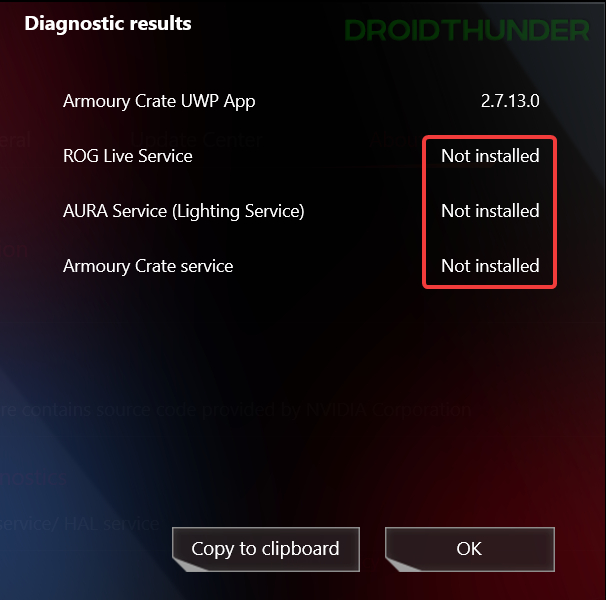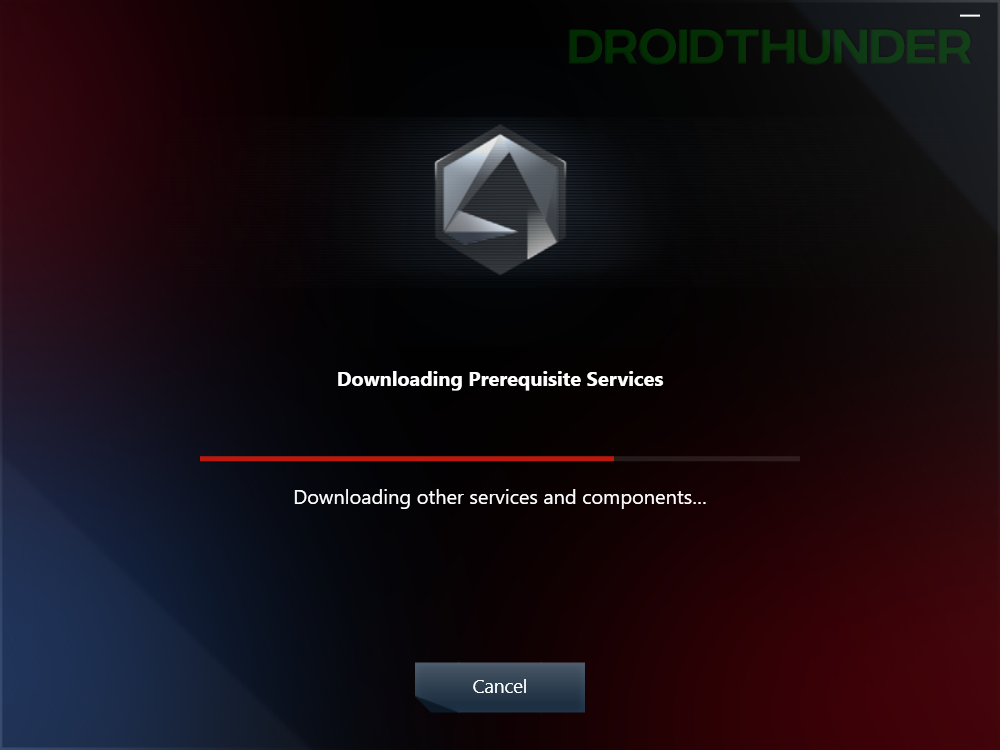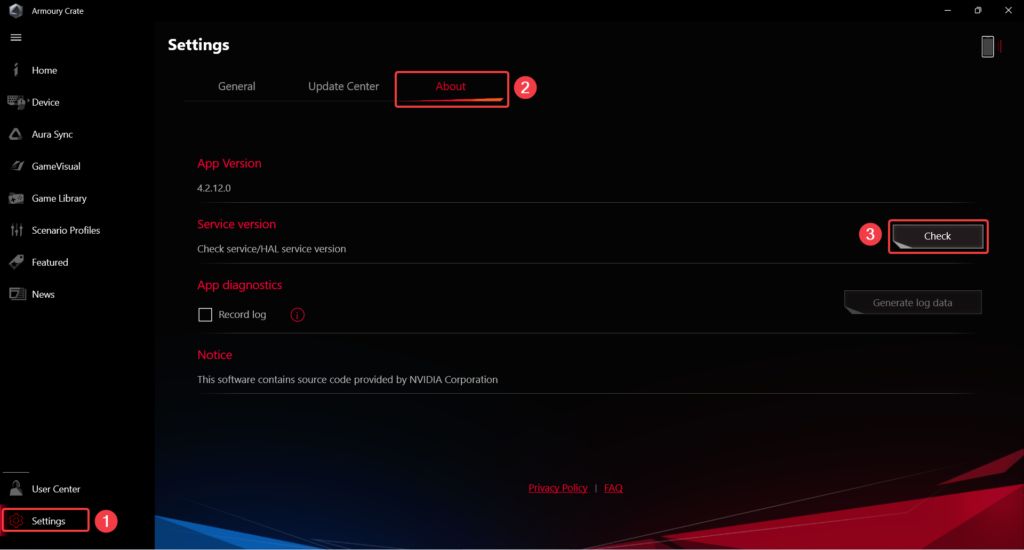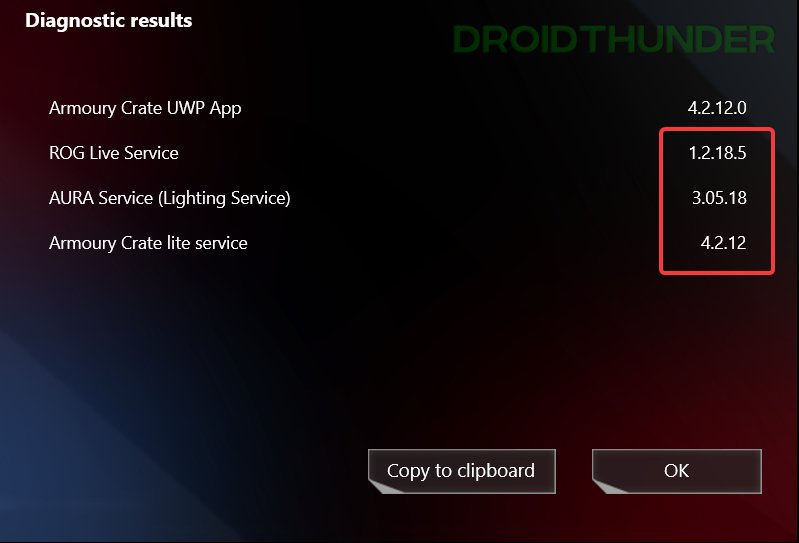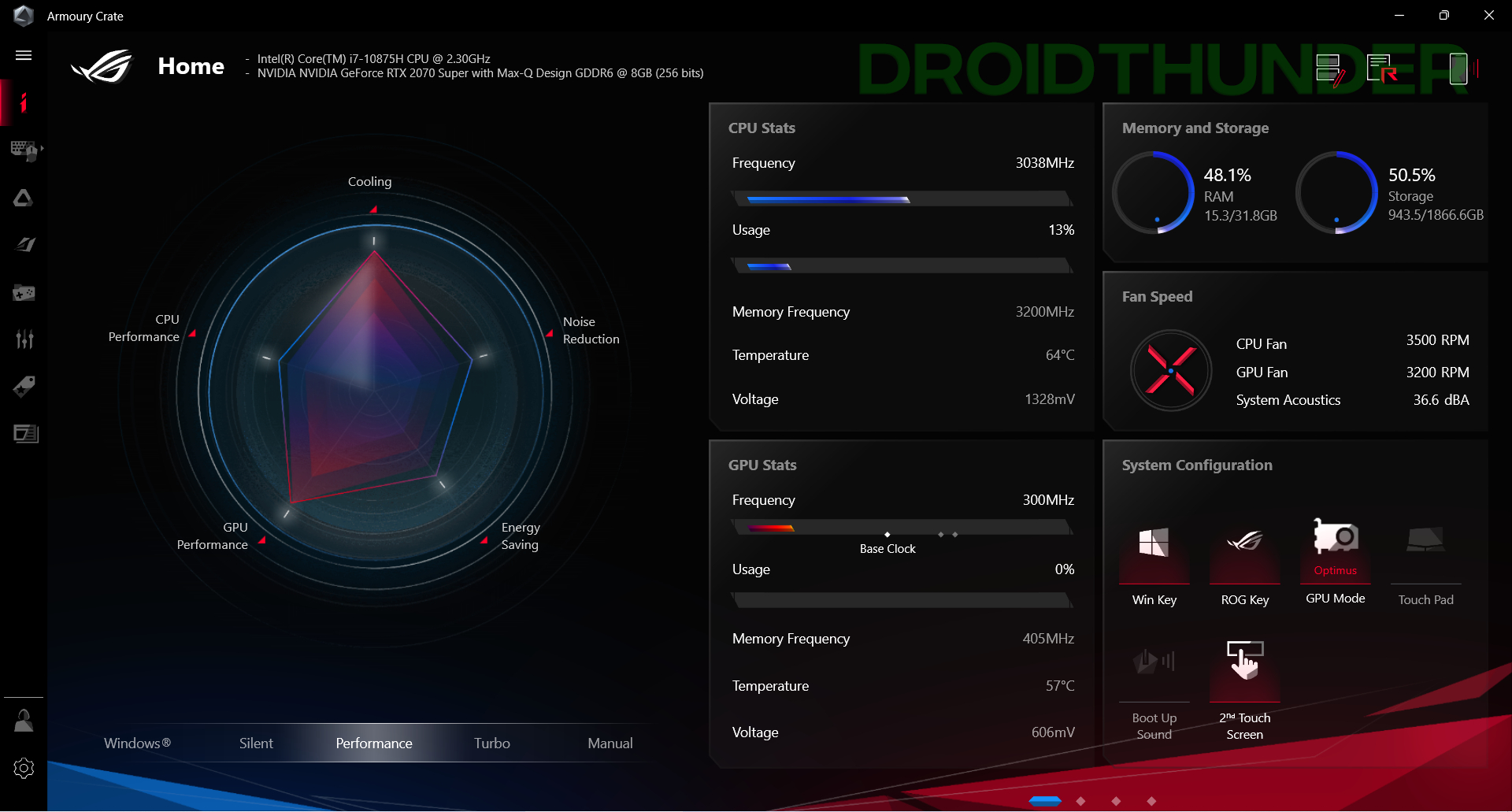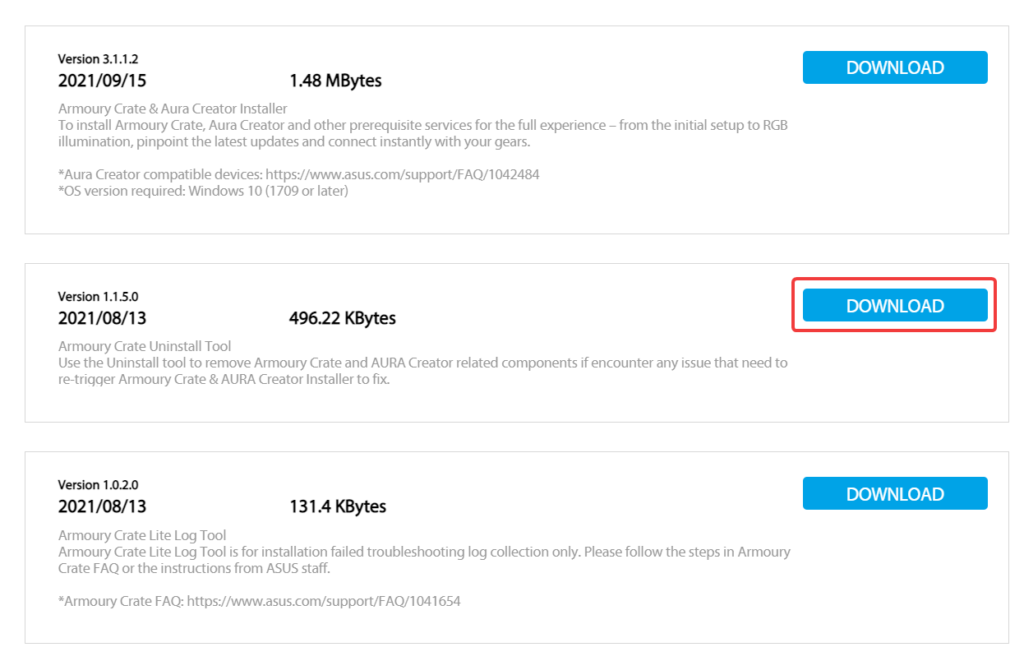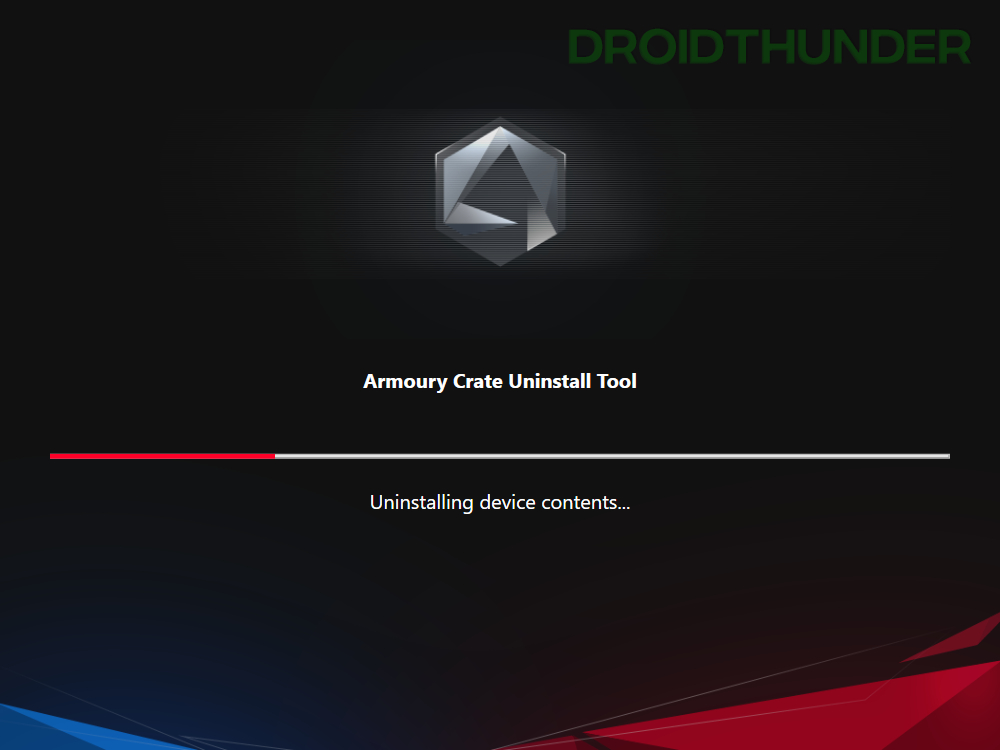Продукт
Armoury Crate, ESD-S1C, ROG Strix Arion EVA edition, ROG Strix Arion Lite, ROG Strix Arion S500
Armoury Crate: часто задаваемые вопросы
1. [Armoury Crate] Установка/Удаление
1-1. Как установить Armoury Crate
1-1-1. Проверьте, какая версия Windows установлена
1-1-2. ROG и TUF Игровые ноутбуки или настольные ПК
1-1-3. Материнские платы ROG, ROG Strix, TUF Gaming или Prime.
1-1-4. Использование Armory Crate для настройки периферийных устройств на несовместимых устройствах
1-2. Как удалить Armoury Crate
1-3. Устранение неполадок
1-3-1.Установка прервана
1-3-2.Удаление прервано
1-3-3.Ошибка сервиса
1-4. Как выключить автообновления Armoury Crate
1-5. Как обновиться с версии v1.4.1 или v2.1.9 на v2.3.X или более позднюю
1-6. Удаление Armoury Crate v1.4.1 или v2.1.9.
2. [Armoury Crate] Aura Sync – Введение
2-1. Aura Sync: поддерживаемые устройства
2-2. Сравнение синхронизации Aura с использованием вкладки «Устройство» > «Подсветка»
3. [Armoury Crate] Устройство – Введение
3-1. Использование вкладки «Устройство»
4. [Armoury Crate] Аккаунт ASUS/ ROG-аккаунт
4-1. Создание аккаунта или вход
4-2. Регистрация продукта
5. [Armoury Crate] Мобильное приложение
5-1. Устранить неполадки подключения
1. [Armoury Crate] Установка/Удаление
1-1. Как установить Armoury Crate
1-1-1. Проверьте, какая версия Windows установлена
Проверьте версию сборки Windows, установленной на компьютер (или ноутбук) и убедитесь, что она совместима с Armoury Crate. Требуется Windows 10 (Creators Update/1903 или более поздняя сборка) или Windows 11.
1-1-2. ROG и TUF — игровые ноутбуки или настольные ПК
Для новых пользователей игровых ноутбуков и настольных ПК серии ROG или TUF приложениеArmoury Crate редустановлено. Armoury Crate открывается через нажатие кнопки «Пуск» в окружении системы.
1-1-3. Материнские платы ROG, ROG Strix, TUF Gaming или Prime.
Автоматическая установка с первым включением
Для новых пользователей материнских плат серий ROG, ROG Strix, TUF Gaming или Prime, использующих Windows 10 (Creators Update/ 1903 или более позднюю версию) или Windows 11 может загрузиться всплывающее pop-up — приглашение к установке Armoury Crate во время первой загрузки Вашего ПК. Для запуска установки, просто нажмите ‘OK’, программное обеспечение автоматически загрузится и установится.
Параметры установки Armoury Crate после её отмены или удаления
Если не желаете устанавливать Armoury Crate с первым включением нового ПК , можно будет сделать это позже, скачав вручную установщик Armoury Crate и Aura Creator Installer c сайта поддержки ASUS для вашей модели.
Порядок действий:
1. Загрузите “ArmouryCrateInstallTool.zip”.
2. Распакуйте архив “ArmouryCrateInstallTool.zip” и двойным нажатием на “ArmouryCrateInstaller.exe” запустите установку.
3. Выберите одно из приложений(Armoury Crate или Aura Creator), или сразу оба. Кнопкой “Start” запустите установку.
1-1-4. Использование Armory Crate для настройки периферийных устройств на несовместимых устройствах
Если используете периферийные устройства ROG или TUF Gaming на ПК или ноутбуке, несовместимых с Armoury Crate, всё равно можно установить Armoury Crate и попробовать использовать для настройки своих периферийных устройств.
1. Загрузите архив ArmouryCrateInstallTool.zip с сайта поддержки ASUS для своей модели.
2. Распакуйте архив“ArmouryCrateInstallTool.zip” и двойным нажатием на “ArmouryCrateInstaller.exe” запустите установку.
3. Выберите одно из приложений (Armoury Crate или Aura Creator), или сразу оба. Кнопкой “Start” запустите установку.
1-2. Как удалить Armoury Crate
Для удаления всех приложений и сервисов Armoury Crate следуйте шагам:
1. Перейдите по ссылке с сайта поддержки Armoury Crate
2. Откройте раздел “Драйверы и Утилиты” и выберите ОС “Windows 10 64-bit” для загрузки утилиты “Armoury Crate Uninstall Tool”
3. Распакуйте архив “Armoury_Crate_Uninstall_Tool.zip” и двойным нажатием на “Armoury Crate Uninstall Tool.exe” запустите удаление.
4. По окончании удаления перезагрузите систему.
1-3. Устранение неполадок
Если столкнулись с ошибками в работе Armoury Crate, используйте рекомендации по устранению неполадок:
1-3-1. Установка прервана
На момент установки должны соблюдаться следующие условия:
1. Соединение с сетью internet должно быть стабильно, не используйте VPN.
2. Убедитесь что антивирус или оптимизатор программного обеспечения не блокируют процессы Armoury Crate.
3. Если до этого момента приложение Armoury Crate уже было установлено, на всякий случай воспользуйтесь утилитой Armoury Crate Uninstall Tool , чтобы выполнить полное удаление и перезагрузку системы перед новой установкой.
4. Не используйте виртуальную платформу (например эмулятор Android) во время установки Armoury Crate.
Если останутся проблемы при установке, загрузите инструмент сбора логов: Armoury Crate Lite Log Tool и следуйте шагам по сбору логов, чтобы передать их в службу поддержки ASUS:
1.Распакуйте архив Armoury Crate Lite Log Tool.zip, Двойным нажатием запустите LogToolLite.exe.
2.Поставьте галочку “Enable Log”.
3.Запустите установщик Armoury Crate для воспроизведения ситуации с установкой.
4.Нажмите на кнопку “Package Log”.
5.Ожидайте появления уведомления “Done”.
6. Вернитесь в папку с Armoury Crate Lite Log Tool, там будет файл LogToolLiteLog_xxxxxxx(date and time).logE . Предоставьте его службе поддержки ASUS.
1-3-2. Удаление прервано
Если удаление прервётся, следуйте подсказкам в диалоговом окне, чтобы перезагрузить компьютер и снова запустить инструмент удаления. Повторное удаление должно будет завершиться успешно.
Если ситуация повторится, найдите файл ACUTLog_xxxxxxxx(date and time).logE в папке с Armoury Crate Uninstall Tool. Предоставьте его службе поддержки ASUS.
1-3-3. Ошибка сервиса
Перезапустите ваш компьютер(или ноутбук) и, если проблема повторится, загрузите установщик Armoury Crate и переустановите Armoury Crate повторно. Загрузить установщик Armoury Crate можно с сайта поддержки ASUS .
1-4. Как выключить автообновления Armoury Crate
Чтобы выключить автоматическое обновление Armoury Crate UWP и Aura Creator UWP, выполните следующие действия:
*Примечание: Если автоматическое обновление будет отключено, то этот параметр применится ко всем установленным приложениям из Microsoft Store (не только к Armoury Crate и Aura Creator).
1. Откройте Microsoft Store
2. Нажмите на значок “Sign in”(войти) на панели справа, откройте раздел “App settings”(настройки приложений).
3. Отключите “App updates” (автообновление приложений), используя переключатель.
*Примечание: Если автоматическое обновление будет отключено, то этот параметр применится ко всем установленным приложениям из Microsoft Store (не только к Armoury Crate и Aura Creator).
1-5. Как обновиться с версии v1.4.1 или v2.1.9 на v2.3.X или более позднюю
Если уже была установлена версия Armoury Crate v1.4.1 или было обновление на v2.1.9, воспользуйтесь инструкциями для обновления приложения.
1. Удаление Armoury Crate v1.4.1 или v2.1.9.
2. Загрузите установщик Armoury Crate Installer.zip с сайта поддержки ASUS для своей модели.
3. Двойным нажатием запустите файл ‘SetupROGLSLService.exe file’ , установщик загрузит приложения Armoury Crate и ROG Live Service, установка запустится автоматически.
1-6. Удаление Armoury Crate v1.4.1 или v2.1.9.
1. Нажмите на «Пуск», затем на шестерёнку «Настройки», а затем «Приложения» и «Приложения и функции».
2. Выберите каждый элемент по очереди, затем «Удалить», и нажмите «Удалить» для подтверждения:
A. ARMOURY CRATE, Вариант 1
B. ARMOURY CRATE Service (для ноутбуков и настольных ПК серии ROG ) или ARMOURY CRATE Lite Service (для материнских плат и других поддерживемых устройств)
C. ASUS Framework Service
D. Aura Service (если хотите оставить Aura Sync или Aura Creator, не удаляйте Aura Service)
E. ROG Live Service (если хотите оставить Aura Sync или Aura Creator, не удаляйте ROG Live Service)
F. Для всех остальных составляющих, связанных с подключенными устройствами ASUS или ROG — следуйте Варианту 2
Вариант 1
Вариант 2
2.[Armoury Crate] Aura Sync – Введение
2-1. Aura Sync: поддерживаемые устройства
Существует более 180 устройств, поддерживающих Aura Sync. Подробнее — по ссылке: сайт Aura.
1. Материнские платы
2. Видеокарты и аксессуары
3. Мониторы
4. Ноутбуки
5. Настольные ПК
6. Клавиатуры
7. Мышки
8. Коврики для мышек
9. Гарнитуры и микрофоны
10. AIO-системы охлаждения
11. Корпуса для настольных ПК
12. Источники питания
13. Аксессуары
14. Хранилища
2-2. Сравнение синхронизации Aura с использованием вкладки «Устройство» > «Подсветка»
Параметры во вкладке «Aura Sync» позволяют управлять всеми подключенными устройствами, совместимыми с Aura Sync. Можно менять эффекты Aura Sync и синхронизировать устройства через вкладку «Aura Sync», а также применять расширенные световые эффекты, созданные через Aura Creator.
Параметры на вкладке «Подсветка» на вкладке «Устройство» позволяют независимо управлять освещением каждого устройства, когда оно не синхронизировано с Aura Sync.
Примечание: Эти настройки НЕ синхронизируют другие световые эффекты.
3. [Armoury Crate] Устройство – Введение
3-1. Использование вкладки «Устройство»
Во вкладке «Устройство» параметры отображают конфигурации всех подключенных устройств, поддерживаемых Armoury Crate. Например, можно изменить подсветку устройства (когда устройство не синхронизировано через Aura Sync) или изменить параметры производительности, включая скорость вращения вентилятора материнской платы, DPI мыши, настройки кулера AIO, макроклавиши или настройки дисплея.
4. [Armoury Crate] Аккаунт ASUS/ ROG-аккаунт
4-1. Создание аккаунта или вход
1. Если у Вас есть аккаунт ASUS ::
A. Нажмите на значок пользователячтобы открыть ‘Центр пользователя’.
B. Введите имя пользователя и пароль от аккаунта ASUS.
2. Если ещё не завели аккаунт ASUS :
A. Нажмите на значок пользователя чтобы открыть ‘Центр пользователя’.
B. Нажмите на ссылку ‘Зарегистрироваться’ чтобы завести аккаунт ASUS, или авторизуйтесь через учётную запись Facebook или Google.
4-2. Регистрация продукта
1. Войдите в учётную запись ASUS
2. Откройте ‘Центр пользователя’ и выберите раздел ‘Мои продукты’
3. Выберите ‘Зарегистрировать новый продукт’
4. Введите серийный номер устройства
5. [Armoury Crate] Мобильное приложение
5-1. Устранить неполадки подключения
Пожалуйста изучите Руководство по устранению неполадок ARMOURY CRATE (Mobile)..
Предположительно у вас система Windows 7, разрядность: 64 Bits
Подробнее

Облегченная версия:
Требует интернет-соединение для скачивания и обновления драйверов
Скачать Armoury Crate с официального сайта
Этот файл мы отметили как основной. Если вы не знаете что скачивать, то скачивайте его.
1.83 Мб
Подробнее
0
0
ArmouryCrateInstallTool.zip
|
dlcdnets.asus.com
MD5: 5c899451a12fbea457ab4db125d31446
SHA256: 19a73b0e716c8cb2260743f392754097ebaf60def80fd099a84dedc52cc0e293
Скачать Armoury Crate с нашего сайта
1.83 Мб
✔
Проверено антивирусами
Подробнее
0
0
ArmouryCrateInstallTool.zip
|
soft.mydiv.net
MD5: 5c899451a12fbea457ab4db125d31446
SHA256: 19a73b0e716c8cb2260743f392754097ebaf60def80fd099a84dedc52cc0e293
Полная версия:
Не требует интернет-подключения для установки и обновления драйверов
Скачать Armoury Crate Full с официального сайта
1815.61 Мб
Подробнее
0
0
Armoury_Crate_Full_Installation_Package.zip
|
dlcdnets.asus.com
MD5: d4c8f76334c2d12c04a8c8f645e6f178
SHA256: e07b2524a8c41636a31ff5db833f269377878bf4c52c74ec8220ee20933ccd9d
Скачать Armoury Crate Full с нашего сайта
1815.61 Мб
✔
Проверено антивирусами
Подробнее
0
0
Armoury_Crate_Full_Installation_Package.zip
|
soft.mydiv.net
MD5: d4c8f76334c2d12c04a8c8f645e6f178
SHA256: e07b2524a8c41636a31ff5db833f269377878bf4c52c74ec8220ee20933ccd9d
Утилита для полного удаления Armoury Crate:
Внимание! Мы стараемся тщательно проверять все программы, но не гарантируем абсолютную безопасность скачиваемых файлов. Администрация сайта не
несет ответственности за содержание файлов, программ и возможный вред от их использования.
ASUS Armoury Crate is undoubtedly a powerful gaming software for ROG and TUF gaming machines. But unfortunately, it is still unavailable for the latest Microsoft OS. Windows 11 was unveiled back in June 2021 as a developer channel build. From there on, many software publishers have added application/drivers support for Windows 11. Some OEMs even published a list of their devices getting the Windows 11 upgrade.
All my dreams shattered when I upgraded to Windows 11 and found no Armoury available for this OS. Coming back to ASUS, I being an ASUS Zephyrus Duo user, was eagerly waiting to try out all the gaming-related functionalities that I used to have on Windows 10. Upon some digging, I could get Armoury Crate working on my Windows 11 laptop. This guide will teach you how to install ASUS Armoury Crate on your Windows 11 PC.
This guide covers all the required aspects to install ASUS Armoury Crate. For your convenience, we have divided it into sections. You can refer to the below table and jump over to the point of relevance. With that said, let’s begin with the tutorial.
Fix to Install Armoury Crate on Windows 11
There are two methods to get the Armoury crate running on your Windows 11 PC. I suggest you check both of them and follow whichever suits you the best.
1. ASUS Armoury Crate Installer Utility
The first method is the traditional way of installation. That is, we’ll download components from ASUS’s drivers and tools page and run them on the system. The steps to download and install Armoury Crate on Windows 11 are as follows.
- Download the Armoury Crate installer from the ASUS website. When asked to select OS, choose Windows 10 64-bit. That’s right! We are selecting Windows 10 because ASUS is yet to release the
Armoury crate for ROG and TUF gaming laptops on Windows 11.Update (12th January 2022): ASUS Armoury Crate is now officially available for Windows 11 64-bit.
Download ASUS Armoury Crate(for Windows)
Interesting Stuff – How to Set Video/Live Wallpaper on Windows 11
- Run the Armoury Crate installer file. Enter the password if the Windows UAC prompt shows up.
- Now, select an option between Install Armoury Create and Install Armoury Crate and AURA Creator. Here, I have taken the third option. Now, press the Start button to initiate the installation. Depending on your selection and PC configuration, it will take around 4-5 mins to install the necessary services and required Armoury Crate components.
- When the installation finishes, press the Launch Armoury Crate button.
That was a hassle-free installation, right! But though the first method is easy to follow, it may not work for everyone. Many users reported that when they ran the installer, they got the error message – Installation Failed. “Please restart the system and check the internet connection status before trying”
If you are one of those users, then no worries; we have got you covered in the second method of this guide.
2. Download Armoury Crate (Beta) from Windows 11 Microsoft Store
As of November 2021, ASUS hasn’t officially released the application for Windows 11, but the company is offering a Beta version through Microsoft Store. However, when we opened the Armoury Crate application page on Microsoft Store, there was no option to install it. It was surprising because, on one side, it said that this product is compatible with your device, while on the other side, there was no install button present on the page.
It could be because of the country-specific restrictions. ASUS might want users from selected regions, like the USA, to test the beta build first. And then eventually release a stable version to all the users. Microsoft also did the same thing for their Windows Subsystem for Android app. It was available for the USA region and allowed users to install Android apps on Windows 11.
If you are lucky and have the install button available in the Microsoft store, go ahead and hit it. If you don’t, then no need to worry. There is a way to get the App packages from Microsoft Store directly. To know more, read further and follow the steps given below.
Windows 11 Aapx package Installer
- Open the Microsoft Edge web browser and head over to the Microsoft Store link generator website.
- In the sample data field, paste this catalog number:
9PM9DFQRDH3F - From the dropdown, select type as ProductId.
- Lastly, press the check button to search for the Armoury Create Microsoft Store package.
- Click and download the package ending with .appxbundle. The size should be around ~160 MB. The one ending with .eappxbundle is for an Xbox controller. Note that you can not use Google Chrome or any other browser to download packages from this site, so make sure you are using the Microsoft Edge browser only.
Did you know? – You can run Android 12L OS on Windows. Check out how!
- Once downloaded, double-click on the Armoury Crate (beta) .aapxbundle package to run it.
- Press the Install button to start the installation process. It is a manual way of installing Microsoft Store apps and is called sideloading apps on Windows.
At this point, you have successfully installed ASUS Armoury Crate software. But for some reason, if the installation didn’t go well, you can try an alternate method explained ahead.
Package deployment using Windows PowerShell
- Navigate to the .aapxbundle package that we downloaded in the previous section. Press right-click on it and select Copy as path.
Liked what you saw, huh? – How to Enable Old Right Click Context Menu on Windows 11
- Open the Windows start menu and search Windows PowerShell. Run it as administrator. Type the command mentioned below, followed by the path you copied in the previous step.
Add-AppxPackage -Path <package path>
- Press Enter key on the keyboard to start the application deployment process. Once the operation finishes, you’ll see Initializing Armoury Crate window. If not, you can run Armoury Crate from the Windows Start Menu.
Armoury Crate Services Installation on Windows 11
- After completing the installation, if you open the Armoury Crate and get the services-related error like the one shown below, then that should be your last point of concern.
Certain Armoury Crate features may be disabled because some ASUS application services are not running properly. Go to Armoury Crate FAQ page for troubleshooting and re-enable all the features.
- We got the services error because we installed Armoury Crate from the Microsoft Store, and it only installed the application. Its dependent services didn’t get installed. The following services are necessary for the Armoury Crate application for using its full functionality.
- ROG Live Service
- AURA Service (Lightning Service) – for using AURA effects
- Armoury Crate Service
- To install these dependencies, download the official Amoury Crate installer. Select OS as Windows 10 x64. Once downloaded, run the application and let it do its magic.
- When installation finishes, open the Armoury Crate application. Go to Settings and switch to the About tab. Press the Check button for diagnostic results.
If you see the version numbers mentioned against all the services, you can take a sigh of relief because Armoury Crate and its related component’s installation on your Windows 11 PC is now complete.
The best gaming software should be up and running on your ASUS ROG/TUF laptops/desktops.
Uninstall Armoury Crate Application from Windows 11
For some reason, if you wish to uninstall Armoury Crate, then follow these simple steps.
- Head over to the ASUS utility and tools website and scroll down till you see the Show all option. Click on it and download Armoury Crate Uninstall Tool.
- Extract the downloaded zip package and execute the .exe file. While running, it will remove everything related to Armoury Crate.
Enjoy the Powerful ASUS Armoury Crate on Windows 11!
There you have it, folks! The powerful gaming software from ASUS is all yours now. We will update this tutorial once ASUS officially rolls out the application after finishing the Beta test. So far, the program is working very well for us. If you notice any bugs/glitches in the software or need help, do let us know in the comment below. We will help you out. With that said, that’s all from us. We hope you enjoyed reading this guide.
Armoury Crate — приложение, разработанное для игровых ноутбуков и настольных ПК серий ROG и TUF путем интеграции функций ROG Gaming Center и DT AEGIS III. Геймеры могут использовать платформу Armory Crate для запуска настроек производительности системы на своей домашней странице и настроить соответствующие приложения и получить системную информацию.
Освещение и AURA Sync, интегрированные в Armory Crate, также можно использовать для настройки различных световых эффектов на ноутбуке и настольном компьютере, а также на поддерживаемых внешних устройствах. К услугам пользователей представлен огромный выбор цветов и оттенков из безграничной палитры и большой набор визуальных эффектов для освещения монитора, корпуса, клавиатуры, мыши и гарнитуры. В приложении можно посмотреть подробную информацию о конфигурации системы и параметрах работы комплектующих, например, частота, температура, напряжение и степень загруженности центрального процессора, графического адаптера, памяти, скорость вращения вентилятора и т.д. Пользователи смогут задействовать различные режимы производительности.
Помимо настройки различных цветов и движений, можно также задать конфигурации для отдельных игр, которые могут быть добавлены автоматически с помощью сканирования жесткого диска. Доступна функция переназначения клавиш на клавиатуре, а также настройка кнопок, установка DPI, частоты опроса сенсора, угла привязки курсора для мыши с возможностью сохранения нескольких вариантов в отдельные профили. Также имеется центр обновлений, который поможет своевременно обновить программное обеспечение (драйверы и прошивки BIOS) в автоматическом режиме.
Armoury Crate — программа для управления ноутбуками производства Asus с функционалом для настройки установленной на них операционной системы Windows 10 и 11 (64 бит). Приложение распространяется бесплатно, интерфейс имеет перевод на русский язык.
По словам разработчиков, программа Armoury Crate позволяет управлять всеми (как программными, так и аппаратными) аспектами работы компьютерной системы, а также ряда периферийных устройств. Речь идет, в первую очередь, об оборудовании производства компании Asus, но некоторая часть функций универсальна, т.е. работает на любых компьютерах.
Наибольшую ценность Armoury Crate представляет для геймеров и по совместительству владельцев игровых ноутбуков Asus или настольных компьютеров, состоящих из материнских плат, видеокарт, периферии и иного оборудования Asus. С помощью данного приложения можно создавать для каждой отдельной игры профили с настройками программной и аппаратной части ПК, которые будут автоматически применяться при запуске конкретной игры или даже любого приложения. Здесь же геймеры могут воспользоваться специальной программой лояльности от Asus, позволяющей накапливать всевозможные игровые бонусы, получать скидки на покупку игр и разнообразные подарки.
Кроме того, посредством Armoury Crate пользователи могут скачивать и обновлять драйверы для своих Asus-устройств, а также вспомогательное программное обеспечение для них (Asus Hal Central и др.).
Функции программы Armoury Crate
Все функциональные возможности приложения Armoury Crate можно разбить следующие основные категории:
Управление системными устройствами
Это основная категория функций в программе Armoury Crate. Под системными устройствами понимаются материнские платы, видеокарты, процессоры, системы охлаждения Asus. При помощи приложения пользователь сможет, например:
- Осуществлять разгон процессора и графического ядра (видеокарты), если это поддерживается имеющимися устройствами.
- Управлять скоростью вращения кулеров и настраивать параметры работы водяных систем охлаждения.
- Активировать/деактивировать тачпад ноутбука и/или сенсорной панели игровой клавиатуры.
- Увеличить энергопотребление аудиокарты для усиления звука.
Пользователю необязательно разбираться в тонкостях разгона. В программе Armoury Crate предусмотрена функция быстрого перевода процессора, видеокарты и материнской платы в целом в один из заранее заданных режимов работы — от экономичного до режима максимальной производительности. Если же настройки выполняются вручную, то их можно будет сохранить, а затем активировать в любой момент.
Управление периферийными устройствами Asus
Немало внимания разработчики Armoury Crate уделили управлению геймерскими периферийными устройствами. Взять, к примеру, компьютерную мышь. Посредством данной программы пользователь сможет:
- Изменить назначение любой кнопки мыши.
- Тонко настроить чувствительность мышки.
- Подкорректировать движение курсора под углом.
- Изменить время отклика при кликах (можно замедлить и ускорить).
- Вручную откалибровать поведение мыши в зависимости от материала и особенностей коврика
- А также настроить подсветку.
При помощи Armoury Crate можно управлять не только мышками, но и клавиатурами, наушниками, микрофонами и прочими аксессуарами для ПК.
Управление подсветкой
Вообще, управление подсветкой осуществляется из персонального окна настроек подключенного к ПК устройства Asus. Однако в программе предусмотрена отдельная вкладка, в которой можно автоматизировать работу подсветки и даже синхронизировать подсветки у разных устройств, чтобы они работали как единое целое. Например, геймер сможет привязать какой-либо визуальный эффект к той или иной игре, и он будет автоматически включаться при запуске последней.
Если же игра поддерживает технологию «Aura Ready», тогда из Armoury Crate геймер сможет задать подсветку при наступлении определенных игровых событий (выстрелы, начало боя и т.п.).
Кроме того, в Armoury Crate можно загружать настройки для подсветок, созданных пользователем самостоятельно в другом приложении от Asus — «Aura Creator» (можно скачать отдельно либо из Armoury Crate).
Управление играми
Программа Armoury Crate — это еще и полнофункциональный менеджер игр. Он самостоятельно находит и отображает все установленные игры на компьютере (можно добавлять и вручную), позволяя категоризировать их по жанру и другим аспектам (категории также можно добавлять вручную). Но самое главное — возможность присваивать играм один из сохраненных ранее профилей с настройками программы, который будет автоматически применяться при запуске игры. В этом профиле хранятся как параметры процессора с видеокартой, заданные пользователем во вкладках разгона, так и параметры подсветки всех оснащенных ею устройств.
Кроме того, в Armoury Crate можно ознакомиться с новинками игр для последующей их покупки и скачивания прямо в приложении.
Вспомогательные функции
К числу вспомогательных функций относятся:
- Возможность создания списка приложений и системных служб, которые будут автоматически закрываться при запуске игры.
- Возможность изменения цветовых параметров монитора вручную либо путем применения одного из имеющихся профилей.
- Возможность создания макросов нажатия клавиш, которые упростят жизнь геймерам за счет автоматизации тех или иных действий в игре.
- Возможность запуска добавленных в библиотеку Armoury Crate игр из любого места на компьютере (в контекстное меню «Проводника» встраивается дополнительное меню со списком игр).
И все это — не полный перечень возможностей программы Armoury Crate.
Skip to content
- ТВикинариум
- Форум
- Поддержка
- PRO
- Войти
Не работает Asus Armory Crate после отключения доп. служб

Цитата: Андрей от 18.09.2020, 21:43Цитата: Anna от 18.09.2020, 21:26орфография и и тд по мере сил , здороватся в каждом посте так себе идея, слово дерьмо адресована к эйсус , путем многих переустановок и откатов была надена
Во избежании возможного бана, просто проясню некоторые моменты:
1. Орфография и пунктуация — это прежде всего уважение к тем, с кем общаешься.
2. Я не писал, что нужно здороваться при каждом новом посте. Но, если вступаешь в дискуссию, то лучше поздороваться. Это не обязательное требование, просто этикет.
3. Всякого рода туалетные слова адресуйте напрямую тем, кому они предназначены, на их официальные сайты. Не нужно превращать наш форум в канализацию, через которую вы сливаете это кому-то, всё равно они это не увидят.
4. Мы здесь создаем сообщество адекватных, думающих людей, которые могут грамотно выражать свои мысли и при этом использовать огромный словарный запас Русского языка, без слов-паразитов.Надеюсь данный вопрос по общению на форуме на этом закрыт.
Цитата: Anna от 18.09.2020, 21:26орфография и и тд по мере сил , здороватся в каждом посте так себе идея, слово дерьмо адресована к эйсус , путем многих переустановок и откатов была надена
Во избежании возможного бана, просто проясню некоторые моменты:
1. Орфография и пунктуация — это прежде всего уважение к тем, с кем общаешься.
2. Я не писал, что нужно здороваться при каждом новом посте. Но, если вступаешь в дискуссию, то лучше поздороваться. Это не обязательное требование, просто этикет.
3. Всякого рода туалетные слова адресуйте напрямую тем, кому они предназначены, на их официальные сайты. Не нужно превращать наш форум в канализацию, через которую вы сливаете это кому-то, всё равно они это не увидят.
4. Мы здесь создаем сообщество адекватных, думающих людей, которые могут грамотно выражать свои мысли и при этом использовать огромный словарный запас Русского языка, без слов-паразитов.
Надеюсь данный вопрос по общению на форуме на этом закрыт.
Цитата: Anna от 18.09.2020, 21:51Цитата: Sergey от 18.09.2020, 21:32Это то хорошо, но лично у меня приложение работает даже если в данном разделе отключены все службы но не соглашаться на отключение дополнительных служб, что-то из дополнительных служб блокирует работу приложения. Но спасибо за информацию.
доп службы отключены
Цитата: Sergey от 18.09.2020, 21:32Это то хорошо, но лично у меня приложение работает даже если в данном разделе отключены все службы но не соглашаться на отключение дополнительных служб, что-то из дополнительных служб блокирует работу приложения. Но спасибо за информацию.
доп службы отключены
Цитата: Дмитрий от 16.10.2020, 01:39Здравствуйте! у меня точно такая проблемка не обновляется armoury crate asus? кто решил проблемку?
Здравствуйте! у меня точно такая проблемка не обновляется armoury crate asus? кто решил проблемку?

Цитата: Сергей от 16.10.2020, 01:42Доброй ночи, Дмитрий 🌙
Попробуйте откатить все Службы в Win 10 Tweaker и попробовать снова.
Доброй ночи, Дмитрий 🌙
Попробуйте откатить все Службы в Win 10 Tweaker и попробовать снова.
Цитата: Дмитрий от 16.10.2020, 03:07Цитата: Сергей от 16.10.2020, 01:42Доброй ночи, Дмитрий
Попробуйте откатить все Службы в Win 10 Tweaker и попробовать снова.откатил я все службы! но нечего не изменилось!
Показать скрытое содержание
Показать скрытое содержание
Цитата: Сергей от 16.10.2020, 01:42Доброй ночи, Дмитрий
Попробуйте откатить все Службы в Win 10 Tweaker и попробовать снова.
откатил я все службы! но нечего не изменилось!



Цитата: Сергей от 16.10.2020, 03:09Если после отката Служб так же, то Win 10 Tweaker ни в чём не виноват, ищите проблему в другом.
Если после отката Служб так же, то Win 10 Tweaker ни в чём не виноват, ищите проблему в другом.

Цитата: Sergey от 21.10.2020, 01:00И снова всех приветствую, возвращаясь к истокам темы, добрался до перебора предлагаемых про версией w10t дополнительных служб для отключения в варианте когда отключены все основные. Перебрал все предлагаемые на отключение доп. службы через твикинариум, включая все зависимости, выяснилось что если отключать все эти службы вручную, то работоспособность Asus Armory нарушается только при отключении службы
Изоляция ключей CNG.Но при данном раскладе ПО запускается, просто не загружается. Но, если отключать доп. службы из самого w10t то ПО совсем не запускается. Встал вопрос что такого помимо указанных служб где-то под капотом делает w10t что ПО ломается. Если есть возможность хотелось узнать если это не какая-то секретная информация.
Список предлагаемых служб под спойлером.
Показать скрытое содержание
И снова всех приветствую, возвращаясь к истокам темы, добрался до перебора предлагаемых про версией w10t дополнительных служб для отключения в варианте когда отключены все основные. Перебрал все предлагаемые на отключение доп. службы через твикинариум, включая все зависимости, выяснилось что если отключать все эти службы вручную, то работоспособность Asus Armory нарушается только при отключении службы СкопированоИзоляция ключей CNG. Но при данном раскладе ПО запускается, просто не загружается. Но, если отключать доп. службы из самого w10t то ПО совсем не запускается. Встал вопрос что такого помимо указанных служб где-то под капотом делает w10t что ПО ломается. Если есть возможность хотелось узнать если это не какая-то секретная информация.
Список предлагаемых служб под спойлером.


Цитата: XpucT от 21.10.2020, 01:05Привет 🖐
Win 10 Tweaker 16.1 и 16.2 beta
Изоляция ключей CNG отключается при выборе трёх пунктов: 6, 15, 19
Более ничего не отключается вместе с KeyIso, поэтому вопрос не корректный.Чтобы понять, какие требования у Asus Armory, нужно смотреть документацию Asus Armory, либо писать им в поддержку.
ТВикинариум будет лишь в крайнем случае пополняться упоминанием стороннего софта.
Соответственно про капризы и приблуды, не имея этого софта, тут никто, увы, не подскажет.
Привет 🖐
Win 10 Tweaker 16.1 и 16.2 beta
Изоляция ключей CNG отключается при выборе трёх пунктов: 6, 15, 19
Более ничего не отключается вместе с KeyIso, поэтому вопрос не корректный.
Чтобы понять, какие требования у Asus Armory, нужно смотреть документацию Asus Armory, либо писать им в поддержку.
ТВикинариум будет лишь в крайнем случае пополняться упоминанием стороннего софта.
Соответственно про капризы и приблуды, не имея этого софта, тут никто, увы, не подскажет.

Цитата: Sergey от 21.10.2020, 01:10Проблема состоит в том что ПО ломается если согласиться на то чтобы w10t отключил службы, если не соглашаться и отключать их в ручную то ПО работает.
Проблема состоит в том что ПО ломается если согласиться на то чтобы w10t отключил службы, если не соглашаться и отключать их в ручную то ПО работает.

Цитата: XpucT от 21.10.2020, 01:34Значит проблема не в KeyISo, и, обладая Вашим софтом можно по одному или пачкой пытаться включать и понимать, что нужно Armory.
Винде уже точно не нужно.
Значит проблема не в KeyISo, и, обладая Вашим софтом можно по одному или пачкой пытаться включать и понимать, что нужно Armory.
Винде уже точно не нужно.

Цитата: Sergey от 21.10.2020, 01:37Именно по одной службе в ручную и отключал, и по одной по списку, и в разных вариациях пачками, результат один и тот же, при отключении служб в ручную ПО работает, при отключении через w10t нет. в KeyISo не ключевая проблема, KEyISo нарушает только загрузку ПО, постоянная загрузка висит, это не страшно, а вот если отключить службы через w10t по совсем не запускается, может в w10t они по другому отключаются? я отключал в ручную через реестр в параметре Start, сам особой с постоянными перезагрузками после внесения изменений.
Именно по одной службе в ручную и отключал, и по одной по списку, и в разных вариациях пачками, результат один и тот же, при отключении служб в ручную ПО работает, при отключении через w10t нет. в KeyISo не ключевая проблема, KEyISo нарушает только загрузку ПО, постоянная загрузка висит, это не страшно, а вот если отключить службы через w10t по совсем не запускается, может в w10t они по другому отключаются? я отключал в ручную через реестр в параметре Start, сам особой с постоянными перезагрузками после внесения изменений.
Цитата: Дмитрий от 23.10.2020, 14:46Здравствуйте! кто не будь решил проблему?
Здравствуйте! кто не будь решил проблему?

Цитата: Кирилл от 06.12.2020, 03:41Asus выпустили новую версию утилиты для полного удаления ArmouryCrate — Armoury Crate Uninstall Tool V1.1.2.0. (прошлые версии не помогали)
Удалил ArmouryCrate утилитой.
Перезагрузка.
Установил заново.
Перезагрузка.
Все заработало.
Asus выпустили новую версию утилиты для полного удаления ArmouryCrate — Armoury Crate Uninstall Tool V1.1.2.0. (прошлые версии не помогали)
Удалил ArmouryCrate утилитой.
Перезагрузка.
Установил заново.
Перезагрузка.
Все заработало.

Цитата: Александр от 04.02.2021, 22:37Цитата: Кирилл от 06.12.2020, 03:41Asus выпустили новую версию утилиты для полного удаления ArmouryCrate — Armoury Crate Uninstall Tool V1.1.2.0. (прошлые версии не помогали)
Удалил ArmouryCrate утилитой.
Перезагрузка.
Установил заново.
Перезагрузка.
Все заработало.Простите, а можно ссылки на Uninstall и Install? Бьюсь с саппортом уже третью неделю. Случайно в поисковике набрёл на эту тему.
Цитата: Кирилл от 06.12.2020, 03:41Asus выпустили новую версию утилиты для полного удаления ArmouryCrate — Armoury Crate Uninstall Tool V1.1.2.0. (прошлые версии не помогали)
Удалил ArmouryCrate утилитой.
Перезагрузка.
Установил заново.
Перезагрузка.
Все заработало.
Простите, а можно ссылки на Uninstall и Install? Бьюсь с саппортом уже третью неделю. Случайно в поисковике набрёл на эту тему.